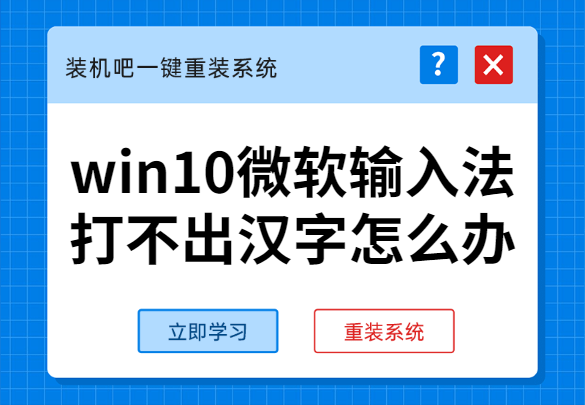win10怎么自动获取ip?win10系统设置自动获取ip地址的方法
- 编辑:飞飞系统
- 时间:2020-04-21
有些使用win10系统的网友可能偶尔在打开电脑时会碰到系统提示说自己的IP与局域网中其它设备存在冲突的问题。这是因为我们的电脑设置了静态IP,而我们所使用的IP又被路由器分配到了其它设备上,所以导致当前局域网中出现了两个一样的IP地址。只需要设置系统自动获取IP就可以解决问题了,下面小编就给大家分享一下设置的方法,我们一起来看一看吧
1、在win10系统任务栏右侧找到【网络】图标,单击鼠标右键并选择【打开“网络和Internet”设置】。
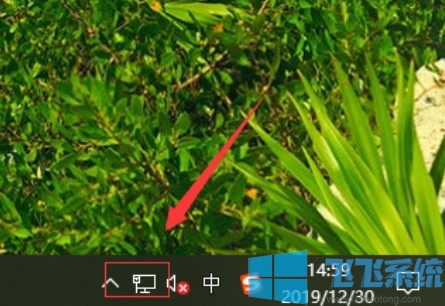
2、在网络和Internet设置窗口的左侧菜单中找到并打开【以太网】设置界面,然后在界面右侧的【相关设置】中点击【更改适配器选项】。
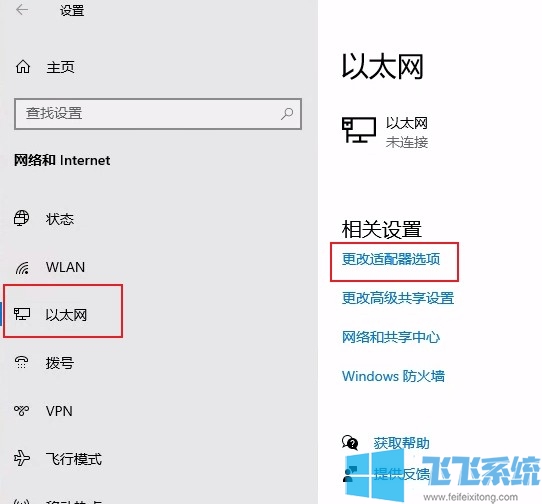
3、找到我们正在使用的网络连接适配器,单击鼠标右键并选择【属性】。
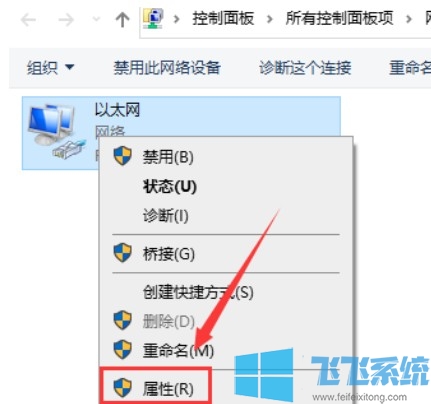
4、在弹出的属性窗口中双击打开【Internet 协议版本4】打开对应的设置窗口。
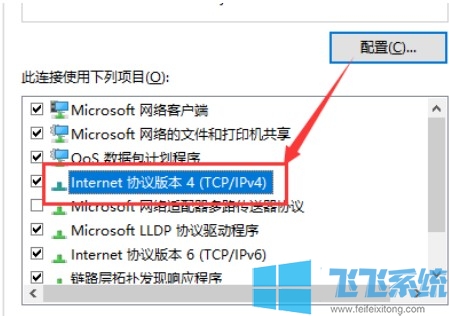
5、如下图所示将选择【自动获取IP地址】和【自动获取DNS服务器地址】,然后点击【确定】按钮就可以了。
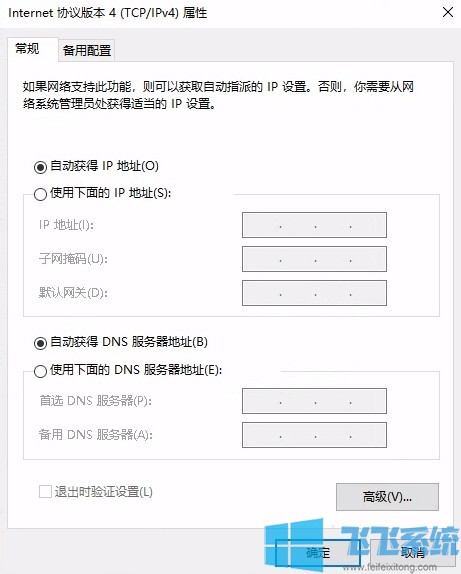
以上就是win10系统设置自动获取ip地址的方法,只要按照上面的方法完成设置就可以解决大家的问题了。
win10系统设置自动获取ip地址的方法
1、在win10系统任务栏右侧找到【网络】图标,单击鼠标右键并选择【打开“网络和Internet”设置】。
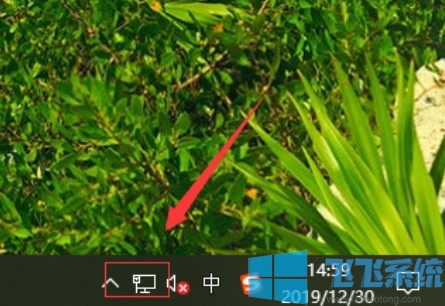
2、在网络和Internet设置窗口的左侧菜单中找到并打开【以太网】设置界面,然后在界面右侧的【相关设置】中点击【更改适配器选项】。
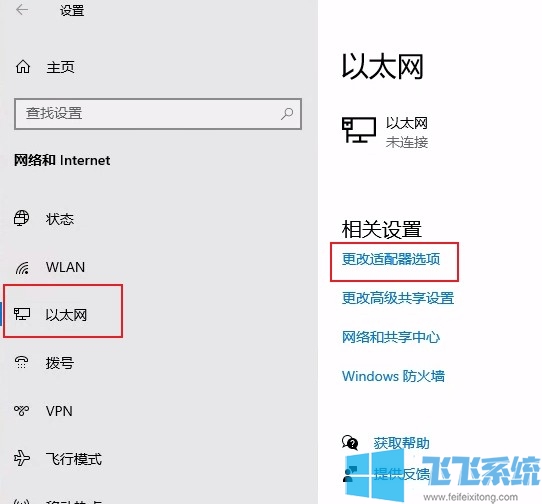
3、找到我们正在使用的网络连接适配器,单击鼠标右键并选择【属性】。
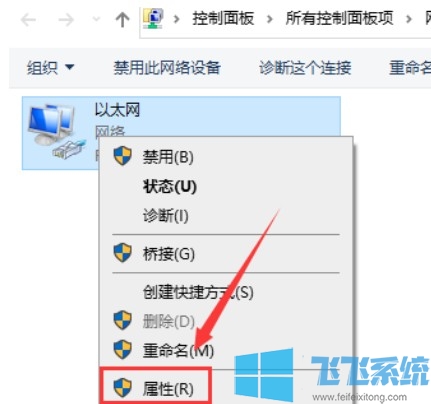
4、在弹出的属性窗口中双击打开【Internet 协议版本4】打开对应的设置窗口。
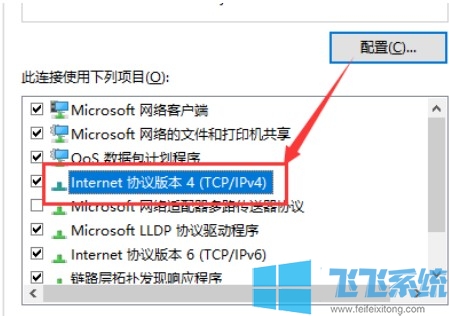
5、如下图所示将选择【自动获取IP地址】和【自动获取DNS服务器地址】,然后点击【确定】按钮就可以了。
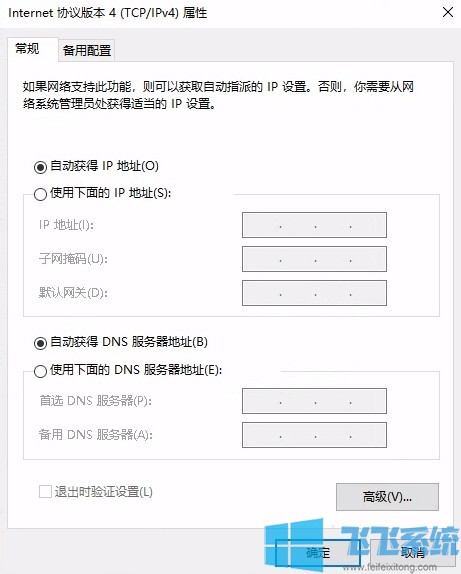
以上就是win10系统设置自动获取ip地址的方法,只要按照上面的方法完成设置就可以解决大家的问题了。